ios14相册组件怎么自定义照片 ios14自定义相册小组件图片方法
时间:2022-11-09 11:45
ios14相册组件怎么自定义照片?有很多用户反应组件里面的照片是随机生成,想问小编能不能自定义,下面小编就给大家带来了具体的方法介绍,希望可以帮助到大家。

ios14相册组件怎么自定义照片 ios14自定义相册小组件图片方法
1、点击iPhone主页的照片。
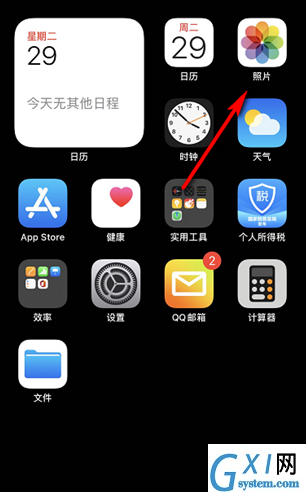
2、点击为你推荐。
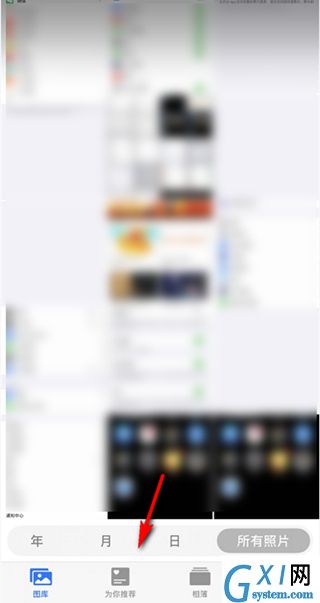
3、点击回忆,
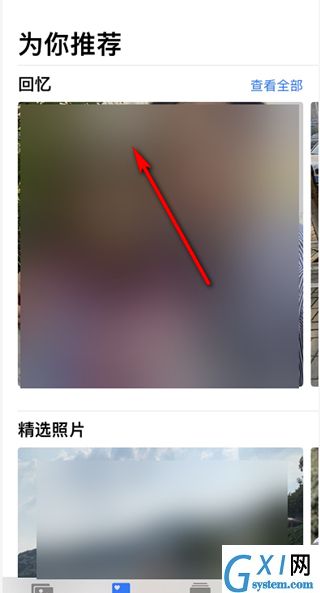
4、进入你要设置的回忆相册。
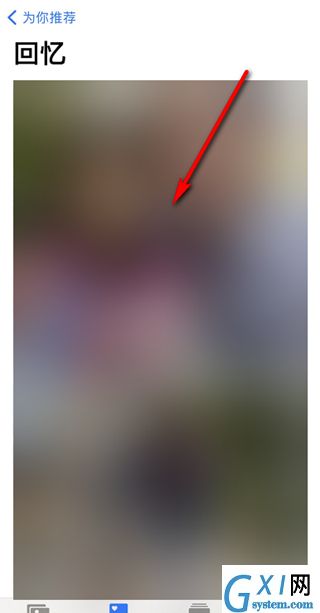
5、点击选择,只留一张你希望小组件显示的照片。
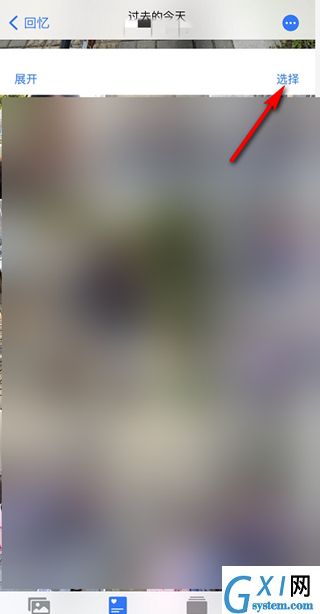
6、选择完成后点击删除。
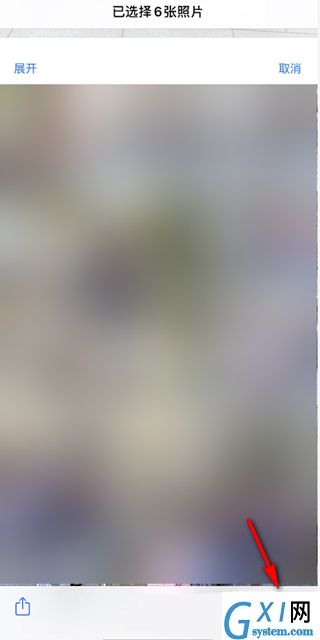
7、确认删除所选照片,这里只是从回忆中移除,不会删除照片原图的。
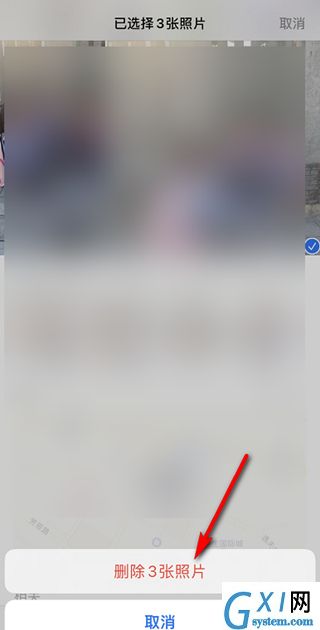
8、点击播放一次回忆,返回小组件就是你想要的推荐照片了。
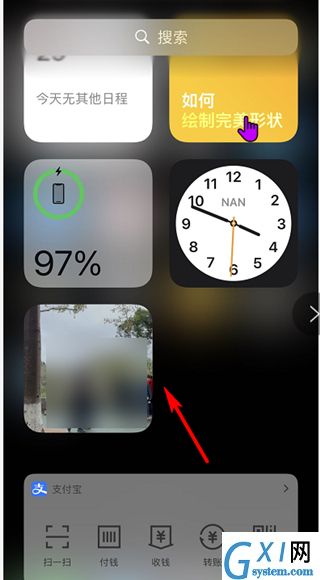
注:本文以iPhone 11 PRO手机为例,适用于iOS14系统
以上就是ios14自定义相册小组件图片方法,更多精彩教程尽在Gxl网!
|
|



























